Plesk Obsidian 18虛擬主機控制台上如何自行 設定DNS 指向?
DNS 全名叫 DNS Name Server ,請注意要設定DNS指向部分,請先了解DNS 是使用哪裡的
滿常見有許多人DNS是使用hinet或Cloudflare,DNS名稱常見是二組,一般DNS名稱會是主機代管商會提供給您,就依您所購買的主機商提供給您的DNS名稱設定,那DNS名稱要在哪裡設定,可參考本站文章:如何用WHMCS 帳務系統改主機空間網址商的DNS (客戶端介面) (此教學為參考要在哪邊設定請洽您購買的網址商喔)
或是可以參閱本站文章可以更了解DNS:[新手攻略2]網址怎樣才能通?DNS Server是蝦米?到底要找誰處理網址商還是主機商?
Plesk Obsidian 18控制台有提供可以 設定DNS 的地方,但請先確認是不是使用主機的DNS,DNS SERVER確定是使用主機的在這上面設定才會有效喔
當DNS 設定完成後不會馬上的有反應,會需要一段時間網路世界才會散布出去,這稱之為解析時間,通常如果以A紀錄來說,均值約是4-8小時,MX則為24-48小時,故設定時務必謹慎喔~
以下為plesk控制台上的DNS設定教學
Plesk控制台畫面是?
請先登入Plesk控制台,下圖為Plesk控制台登入畫面
Plesk控制台要怎麼要選擇哪個功能 設定DNS 呢?
登入Plesk控制台請點選 DNS設定 (DNS Setting)進入
Plesk控制台要如何 設定DNS 紀錄?
2. 畫面跳轉,會看到控制台上”本來”就會有的 設定DNS 紀錄,這設定有可能是正在使用的或不是,但他們本來就都會存在的~
A請看紅色箭頭:選擇要編輯,當你要刪除某個設定,你就勾選它前面的小框,並選移除Remove,即可刪除
B請看藍色箭頭:如果你要新增添請看到下圖與刪除鍵同一列的”添加紀錄”並點選
C請看綠色箭頭:若你是要重新設定某一個請點選方框後面的字樣,會跳轉到下面第二張圖
3. 下圖為上述C
- 紀錄類型會有下拉選單,看你是要選哪個
- 域名則看你的需求填入資訊
- IP欄位會需要確認指向位置資訊
- TTL 則端看自己有沒有這樣需求而填
4. 點選確定即完成
特別提醒: 設定DNS A紀錄常見須等待解析時間約為4~8小時時間
設定DNS MX記錄設定後解析時間需約24-48小時
延伸閱讀:當DNS SERVER設定失效時,對於其它指向設定有什麼影響呢?
文章來源: https://wpoki.com

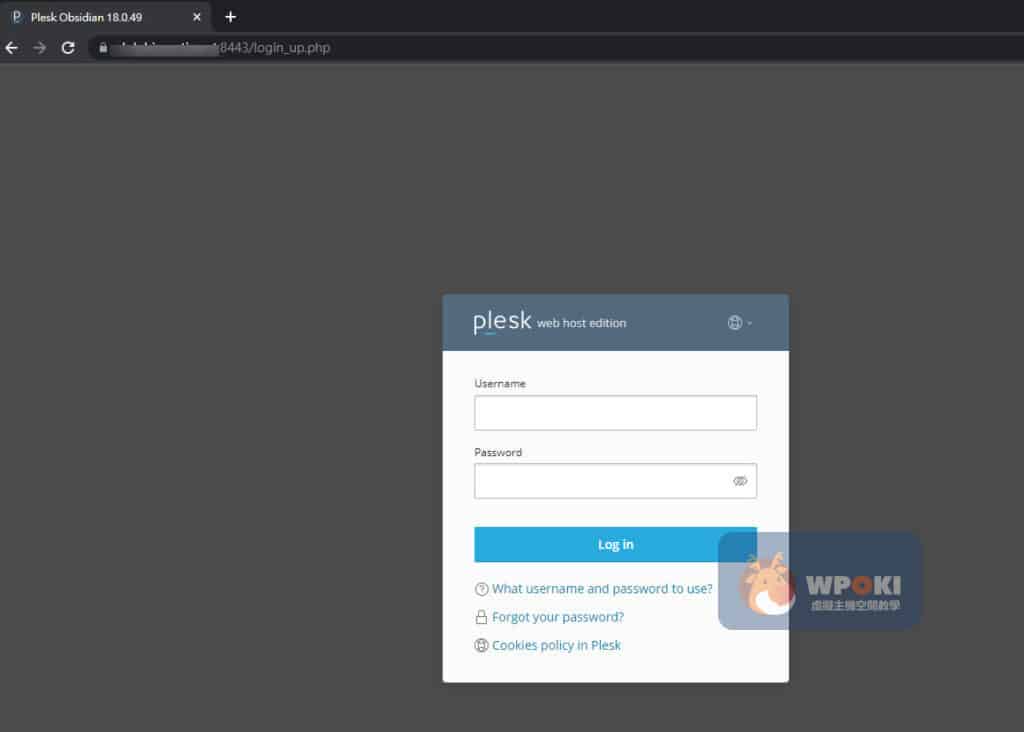
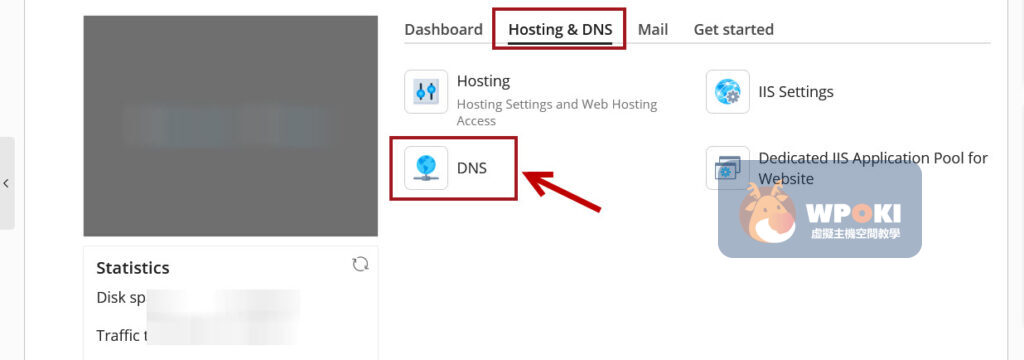
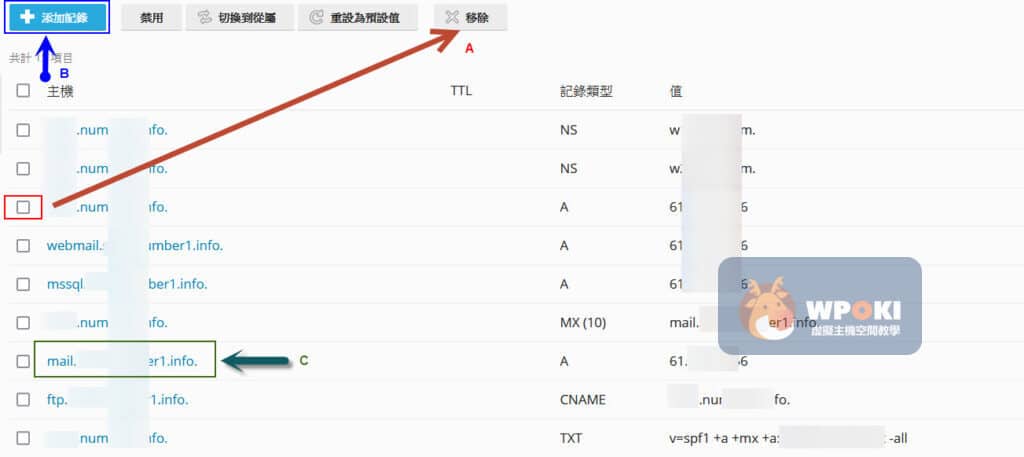
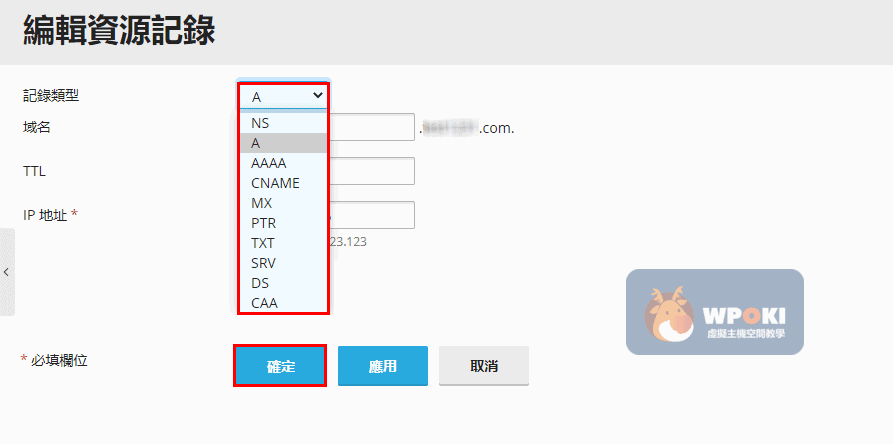

GIPHY App Key not set. Please check settings